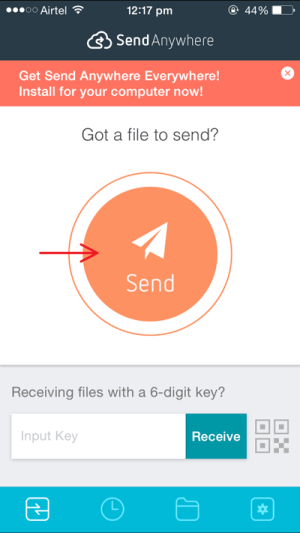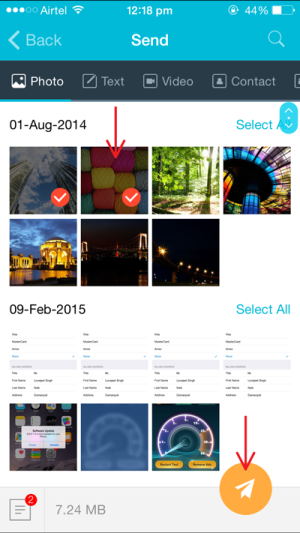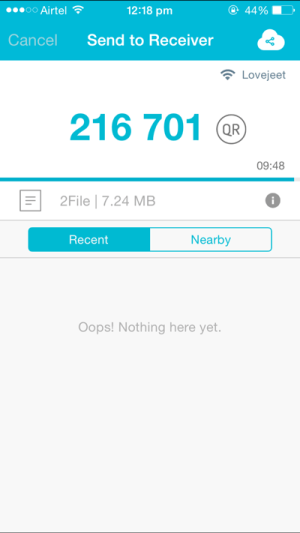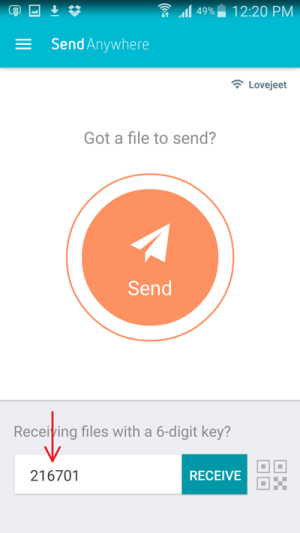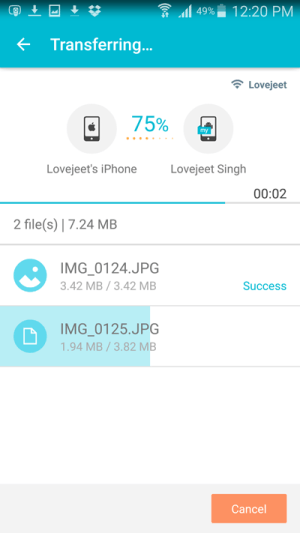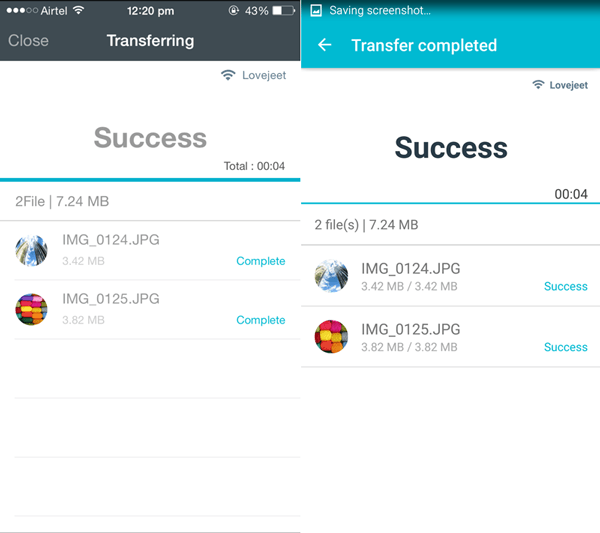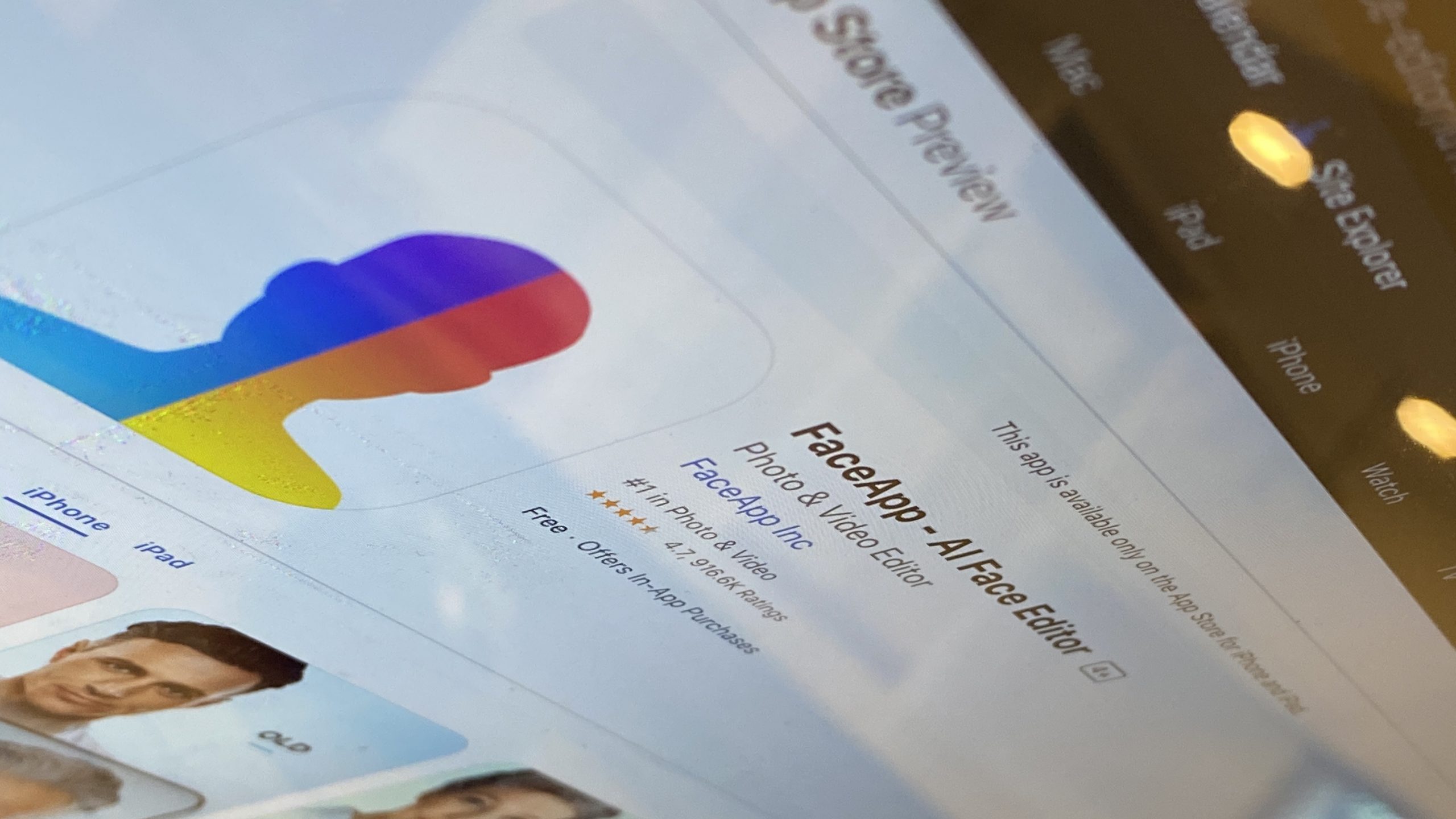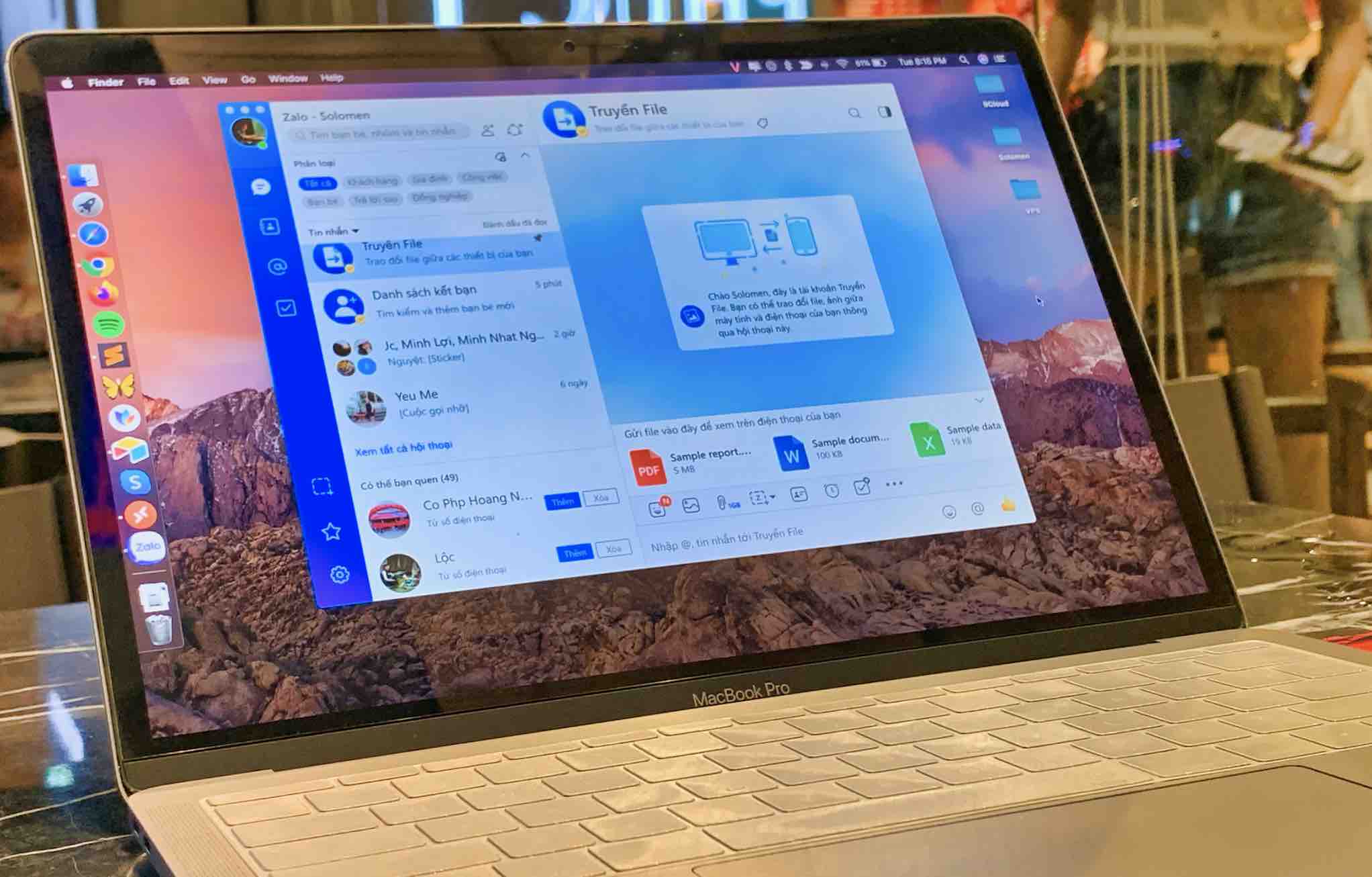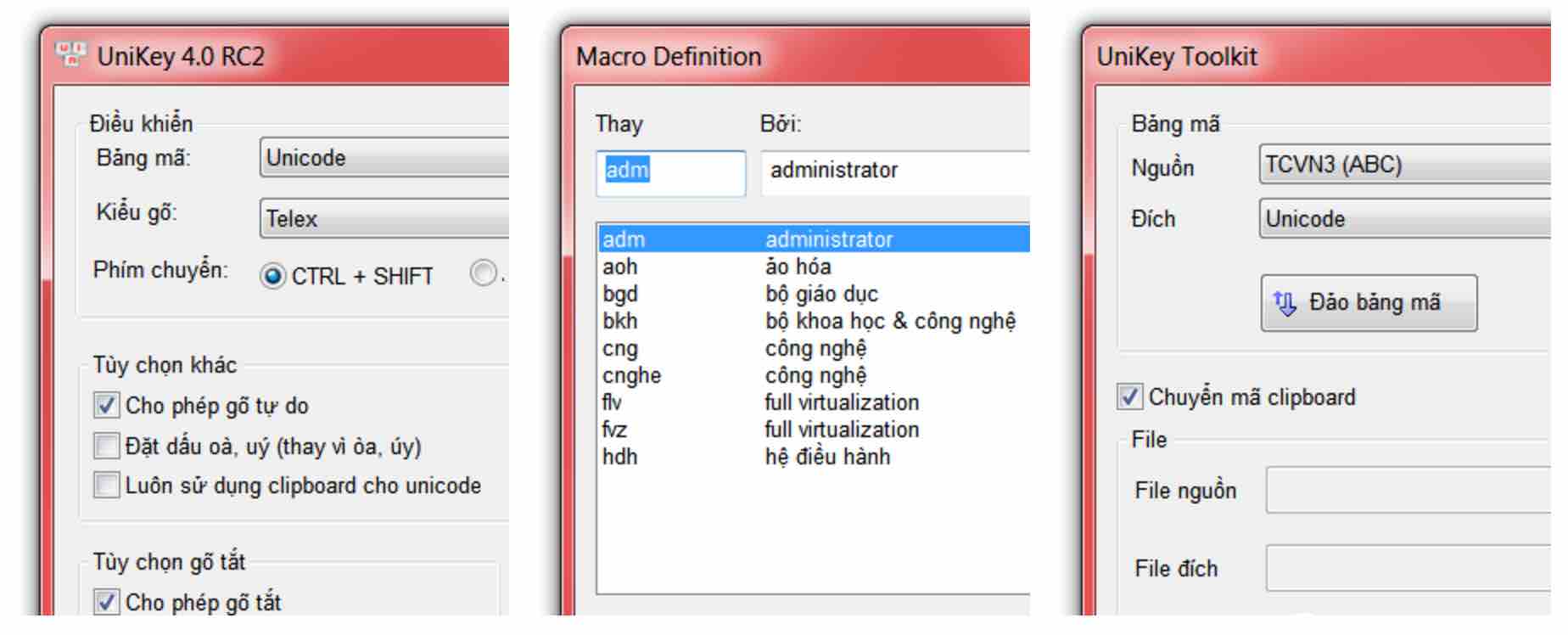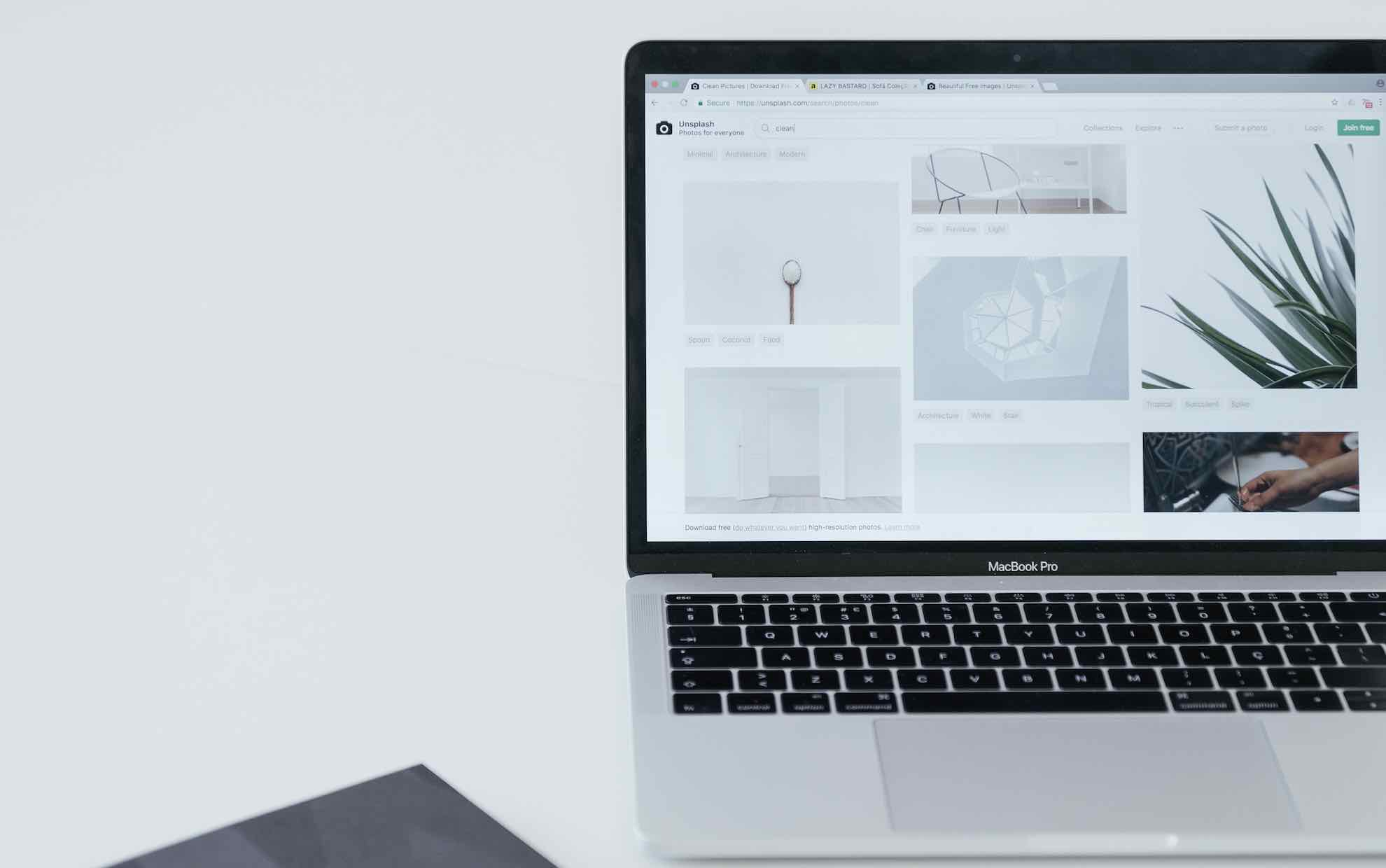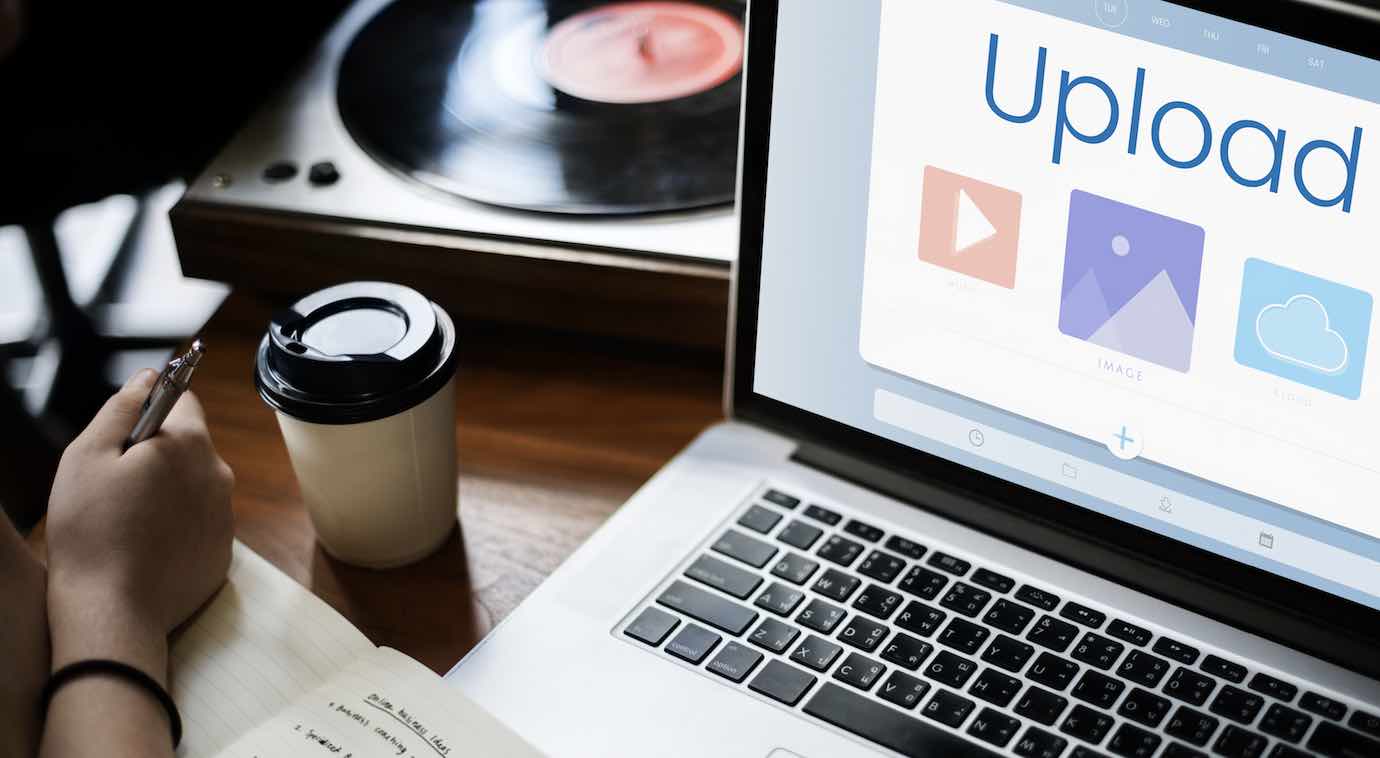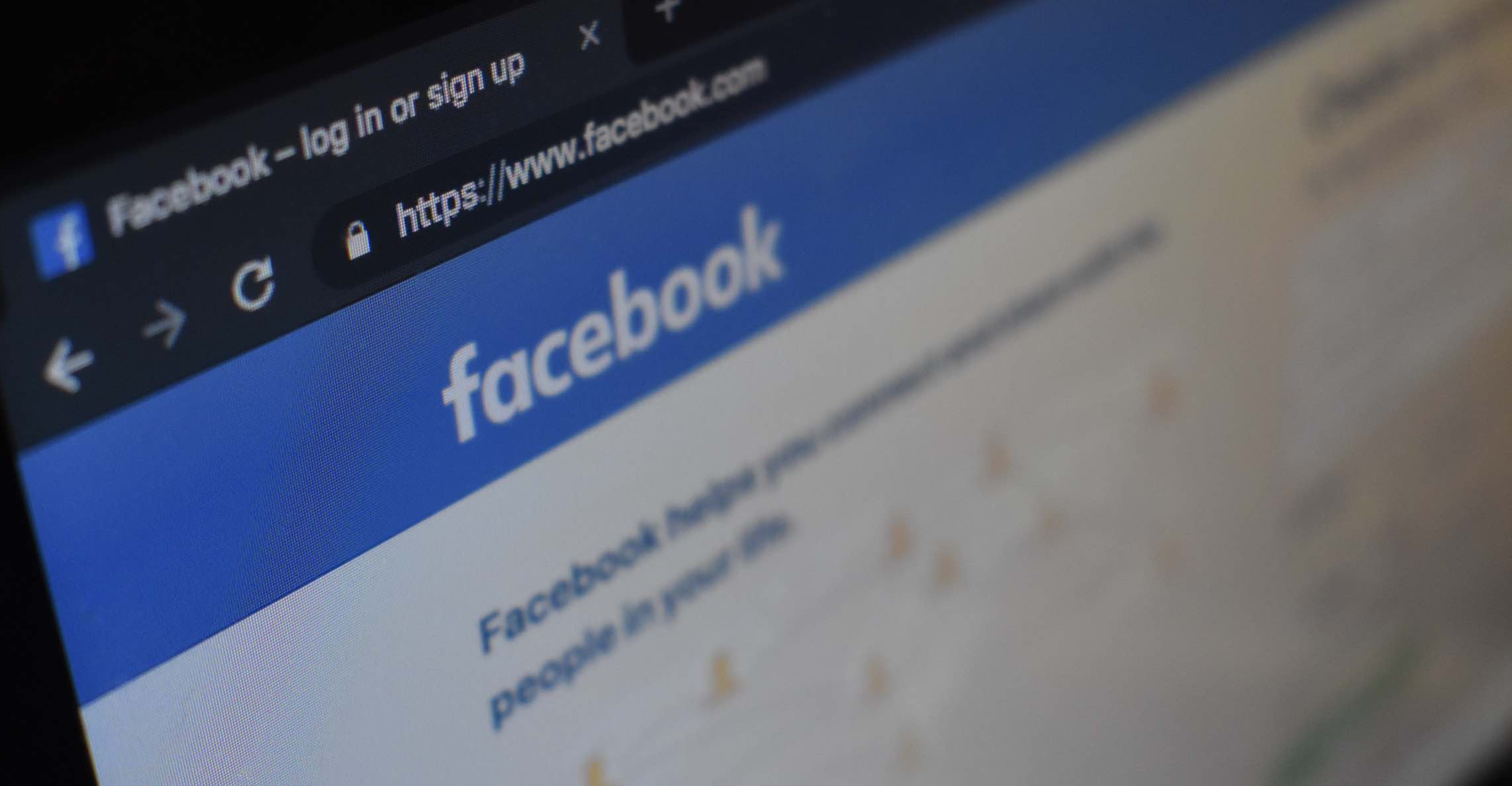iOS và Android là hai hệ điều hành di động phổ biến nhất hiện nay, và luôn có nhiều thứ để bàn luận và chia sẻ khi nhắc đến chúng. Và một trong những vấn đề mà người dùng iPhone và Android luôn quan tâm đến đó là làm sao để có thể chia sẻ tập tin, hình ảnh, video,.. qua lại lẫn nhau vì mặc định thì gần như không có cách nào để chia sẻ dữ liệu giữa hai hệ điều hành này.
Đừng lo! Trong bài viết này, mình muốn giới thiệu đến các bạn thủ thuật giúp chia sẻ các dữ liệu dễ dàng giữa Android và iOS thông qua sự hổ trợ của ứng dụng thứ ba. Tất cả bạn để thực hiện với ứng dụng này là kết nối Wifi. Bạn có thể gửi tập tin từ máy tính, trình duyệt Web, Android, iOS, Blackberry,…
Thật tuyệt vời đúng không nào! Ứng dụng được nhắc đến đó chính là Send Anywhere. Vậy cách cài đặt và sử dụng như thế nào thì mời bạn cùng tham khảo hướng dẫn dưới đây nhé.
Cách chia sẻ dữ liệu giữa iOS và Android
Cài đặt và chia sẻ tập tin trên thiết bị cần gửi
Trước tiên, bạn có thể tải và cài đặt ứng dụng Send Anywhere phù hợp với nền tảng hệ điều hành đang sử dụng của mình như iOS, Android, Windows,… thông qua liên kết dưới đây.
Download Send Anywhere
- Download Send Anywhere for iOS
- Download Send Anywhere for Android
- Download Send Anywhere for Windows Phone
- Download Send Anywhere for Windows PC
- Download Send Anywhere for Chrome
- Download Send Anywhere for Mac OSX
Trong ví dụ này, mình thực hiện trên Android. Sau khi cài đặt hoàn tất, hãy mở ứng dụng Send Anywhere trên Android và bấm vào nút Send.
Chọn các hình ảnh, tập tin, văn bản hoặc video mà bạn muốn và nhấn vào biểu tượng Chiếc máy bay như hình dưới đây.
Hãy nhớ 6 chữ số đang xuất hiện hoặc bạn có thể chạm vào dòng QR bên phải để nhận được mã QR.
Nhận tập tin trên thiết bị khác
Trước tiên, bạn cũng cần cài đặt và mở Send Anywhere thoại của người nhận, nhập 6 chữ số đã nhớ và bấm vào Nhận (Receive).
Ngay lập tức, ứng dụng sẽ hiển thị các tập tin, hình ảnh, văn bản, video mà thiết bị iPhone đã gửi.
Sau khi quá trình chia sẽ hoàn tất.
Các tập tin nhận được bạn có thể tìm thấy trong thư mục của Send Anywhere trên bộ nhớ trong của điện thoại hoặc thông qua các thư mục tương như ứng dụng Gallery. Và với những thiết bị đã nhập mã thì bạn sẽ không cần phải nhập cho những lần chia sẽ tập tin tiếp theo.
Như vậy bạn đã biết được cách có thể gửi tập tin quan lại với các thiết bị với nhau thông qua ứng dụng Send Anywhere, nếu như có câu hỏi hoặc góp ý nào khác liên quan đến bài viết thì đừng quên để lại lời bình của bạn trong phần dưới đây.
Chúc bạn thành công!